서피스프로4를 사용하고 있는데 어느날부터 갑자기 배터리가 충전이 안되면서 말썽을 부리기 시작했습니다. 덕분에 아무것도 못하다가 오늘 서피스프로를 켜보니 다시 충전이 되길래(저절로 고쳐졌어!) 이참에 포맷을 진행하려고 합니다.
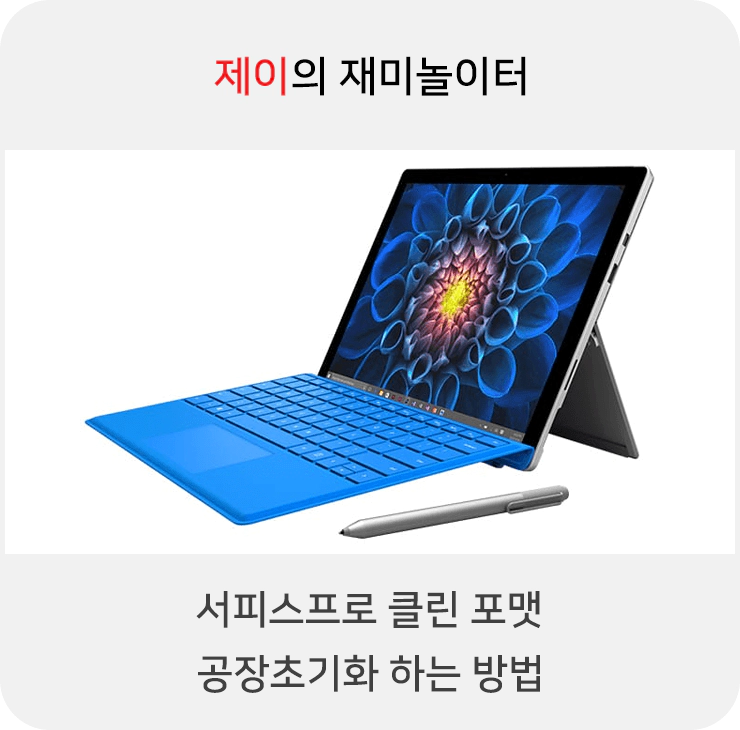
MS 서피스프로 공장 초기화 방법
서피스프로는 일반적인 윈도우 포맷과는 달리 전용 파일들을 이용해 공장 초기화를 해야합니다. 이 경우 제품에 시스템이 완전히 새롭게 설치되며 기존의 모든 데이터는 사라집니다.
공장초기화 이전에 중요한 자료가 있다면 외장하드같은 곳에 따로 저장해서 백업해두시길 바랍니다.
진행 전 필요 물품
1. 16GB 혹은 32GB의 USB (외장하드나 SD카드가 아닌 USB가 필요)
2. FAT32 방식으로 USB를 느린 포맷 (빠른 포맷 체크 해제)
공장 초기화 진행 순서
1. 복구 이미지 다운로드
위 링크를 눌러 다운로드 받습니다. 일련 번호는 서피스프로 뒷면 안쪽에 적혀있습니다.
2. 이미지 파일을 USB에 압축 해제하기
다운로드 받은 압축 파일을 압축 해제하여 생긴 파일들을 FAT32로 포맷한 USB에 복사합니다.
3. 초기화 모드 진입하기
완성된 USB 부팅 디스크를 서피스에 연결합니다. '- 볼륨' 버튼을 누르면서 전원 버튼을 누릅니다. '- 볼륨'은 초기화 모드에 진입할 때까지 누르고 있습니다.
※ 초기화 모드에 진입하지 못하고 계속 윈도우가 켜진다면 전원 버튼을 약 40초 눌러 강제 종료 후 3번 과정을 진행합니다.

4. 드라이브에서 복구 실행
초기화 모드에 진입하고 문제 해결에 들어간 뒤 "드라이브에서 복구"를 눌러 공장 초기화가 이루어 지도록 진행해 주시면 됩니다.
5. 윈도우 초기 설정하기
모든 과정이 끝나면 서피스프로가 부팅되면서 윈도우 초기 설정 화면으로 진입합니다. USB를 제거하고 설정까지 완료하면 모든 과정은 끝나게 됩니다. 모두 완료하여 바탕화면 진입까지 성공하셨다면 윈도우 업데이트를 진행해주세요.
진행 동영상
https://www.microsoft.com/en-us/videoplayer/embed/RE2rqsT
진행 과정이 어려우신 분들은 위 링크를 눌러 동영상을 연 뒤, 한글 자막을 체크하고 진행 과정을 살펴보시면 됩니다.